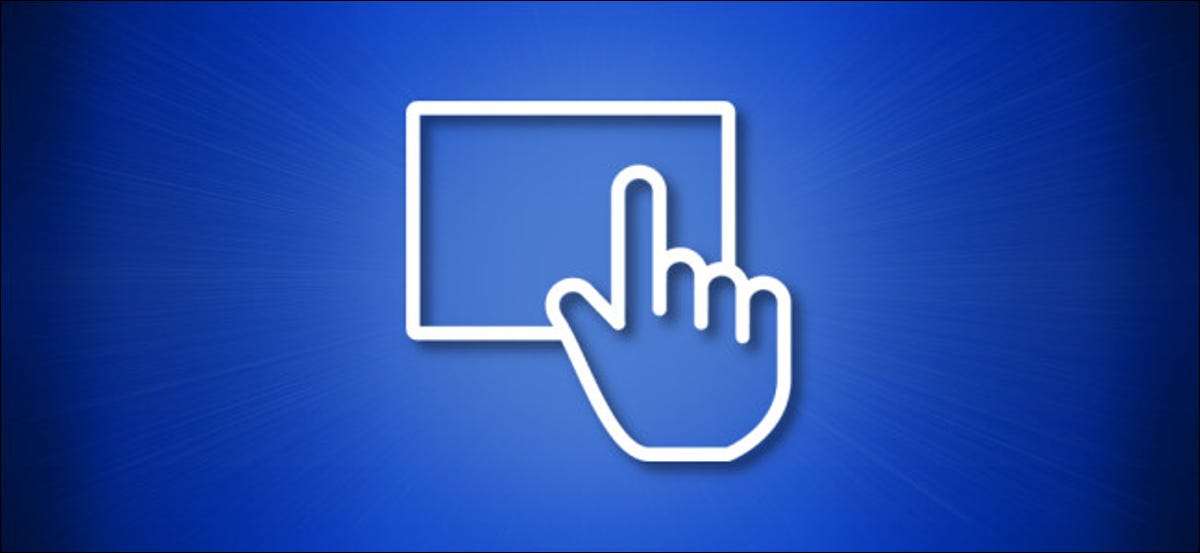
De forma predeterminada, Windows 10 cambia automáticamente al modo Tablet cuando reconfigura su PC convertible en forma de tableta. Si prefieres activar o desactivar el modo de tableta manualmente, hay varias formas de hacerlo. Así es cómo.
Cómo funciona el modo de tableta automática en Windows 10
Si usa una computadora portátil convertible de 2 en 1 que puede transformarse desde un factor de forma de computadora portátil con un teclado en una tableta, ya sea separando un teclado, plegando la pantalla hacia atrás, o alguna otra acción física, luego el modo de tableta de Windows 10 debe disparar automáticamente cuando realiza esa acción.
Si no le gusta este comportamiento y le gustaría apagarlo, es fácil cambiar de configuración de Windows. Simplemente abra "Configuración" y navegue a System & GT; Tableta, luego Seleccione "No cambiar al modo Tablet" en el menú desplegable .
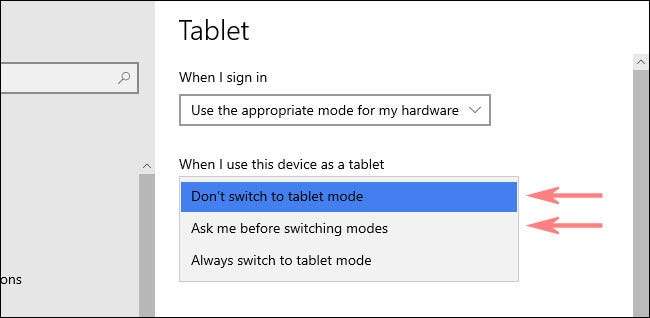
Una vez desactivado el modo de tableta automática, puede activar el modo de tableta manualmente usando los métodos a continuación.
RELACIONADO: Cómo detener Windows 10 de usando automáticamente el modo de tableta
Modo de tableta de palanca usando el centro de acción
Si desea habilitar o deshabilitar el modo de tableta manualmente, la Windows 10 Centro de Acción Probablemente sea la forma más rápida. Primero, abierto "centro de acción" tocando o haciendo clic en el botón Notificaciones en la esquina de la barra de tareas. Cuando aparece el menú Centro de acción, seleccione el botón "Modo de tableta".
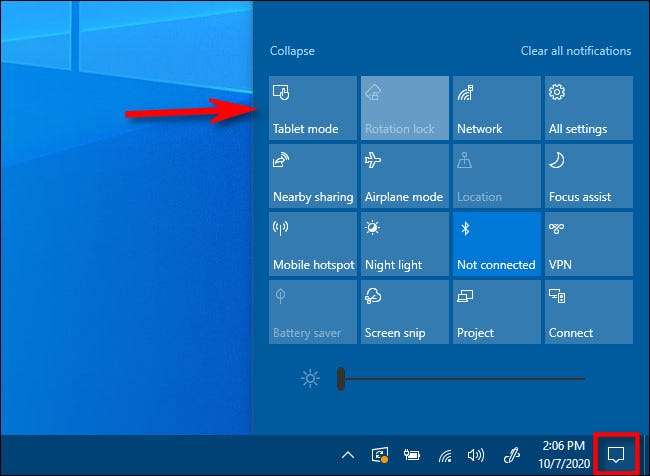
Este botón funciona como un palanca: si el modo de tableta está apagado cuando lo usa, el botón encenderá. Si el modo de tableta está encendido, el mismo botón se apagará.
Modo de tableta de palanca usando la configuración de Windows
También puede habilitar o deshabilitar el modo de tableta con la configuración de Windows. Primero, abra "Configuración", luego navegue hasta System & GT; Tableta.
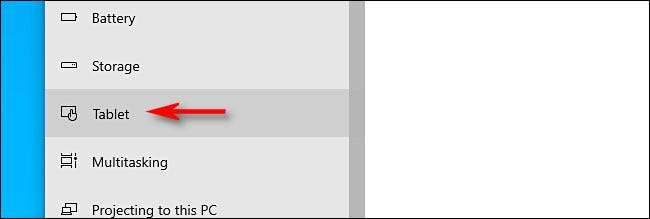
En la configuración de "Tablet", haga clic en "Cambiar la configuración de tableta adicional".
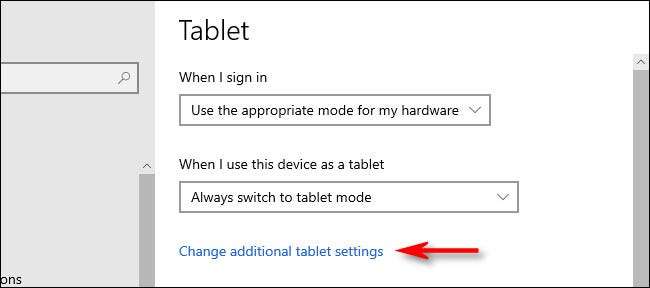
En "Cambiar configuración de tableta adicional", verá un interruptor etiquetado "Modo de tableta". Enciéndalo "en" para habilitar el modo de tableta, y gírelo "desactivado" para deshabilitar el modo de tableta.
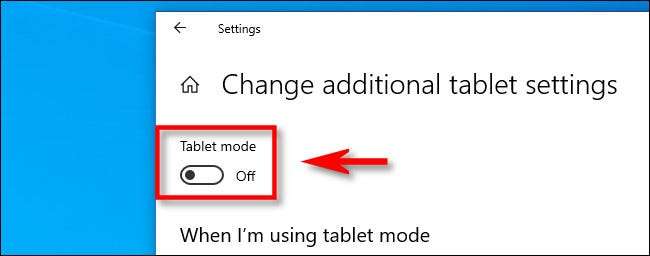
Después de eso, salga de la configuración. Y recuerde que siempre puede alternar el modo de tableta mucho más rápido con el acceso directo del centro de acción que se muestra en la sección anterior. ¡Divertirse!







